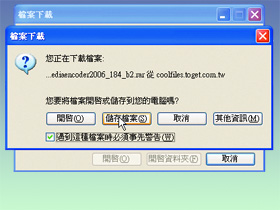
【問題】救命阿,原本下載檔案時,系統都會問我下載後要〔開啟〕、〔儲存〕或〔取消〕,結果我一時手賤把「遇到這種檔案時必須事先警告」這個選項取消,從此以後我下載檔案都直接變成開啟,請問我要怎麼把這個小視窗再弄出來呢?
【答案】別緊張,人生總有幾次忍不住手賤的時刻,像筆者就曾砍掉自己最愛的相片,當時真想把手砍掉......不過沒關係,電腦的世界不像人生無法重來。由於系統對每一種檔案類型會有不同的下載預設,因此得先回想一下當初取消的是哪一類檔案,在這邊假設你取消的是RAR類型檔案的下載提示視窗,一步步教你怎麼挽回!
Step 1
點選「開始」,開啟「我的電腦」選項。

Step 2
點擊上方的「工具」,在跳出的視窗中選擇【資料夾選項】。

Step 3
切換至「檔案類型」這個標籤頁。捲動視窗,找到並點選副檔名為「RAR」的檔案類型。然後按一下視窗裡的〔進階〕。

Step 4
在彈出的視窗中,勾選「下載之後進行開啟確認」這個選項,並按下〔確定〕。

Step 5
從此以後,下載這個類型的檔案時,提示視窗又會再度出現囉!


請注意!留言要自負法律責任,相關案例層出不窮,請慎重發文!